Dota2チェックPingガイド
- Users' choice №1⭐️
- Extensive betting markets
- Competitive odds
- Variety of Bet Types
- A new bookmaker with fresh promotions
- Extensive esports coverage
- Streaming and statistics features
- Best choice for USA🇺🇸
- In-Play Betting
- Best choice for France🇫🇷
- Regular promotions and bonuses
- For USA players🇺🇸
- User-Friendly Interface
DotaPingテスト
pingを永続的に追跡する方法で始めましょう。 Dota 2でpingを表示するには、以下の簡単でわかりやすい手順をご覧ください。
- Dota 2を開いて(実行して)、ゲーム内の設定に進む必要があります。
- 次に、オプションをクリックして、詳細オプションに移動します。 右側にその他の列が表示されます。
- ネットワーク情報と呼ばれるXNUMX番目のチェックボックスを選択します。
- 次に、Dota 2で実際にゲームをプレイします。画面の右上隅に、すべてのネットワーク情報が表示されます。 スクリーンショットが提供されているので、何を探すべきかがわかります。
- このネットワーク情報には、次の情報が含まれます。 フレーム/秒(FPS)、Ping、およびパケット損失イン/アウト。 Dota 2ネットワーク情報は実行時に変化します。これは一般に「動的」と呼ばれます。つまり、ライブの正確な値も表示されます。
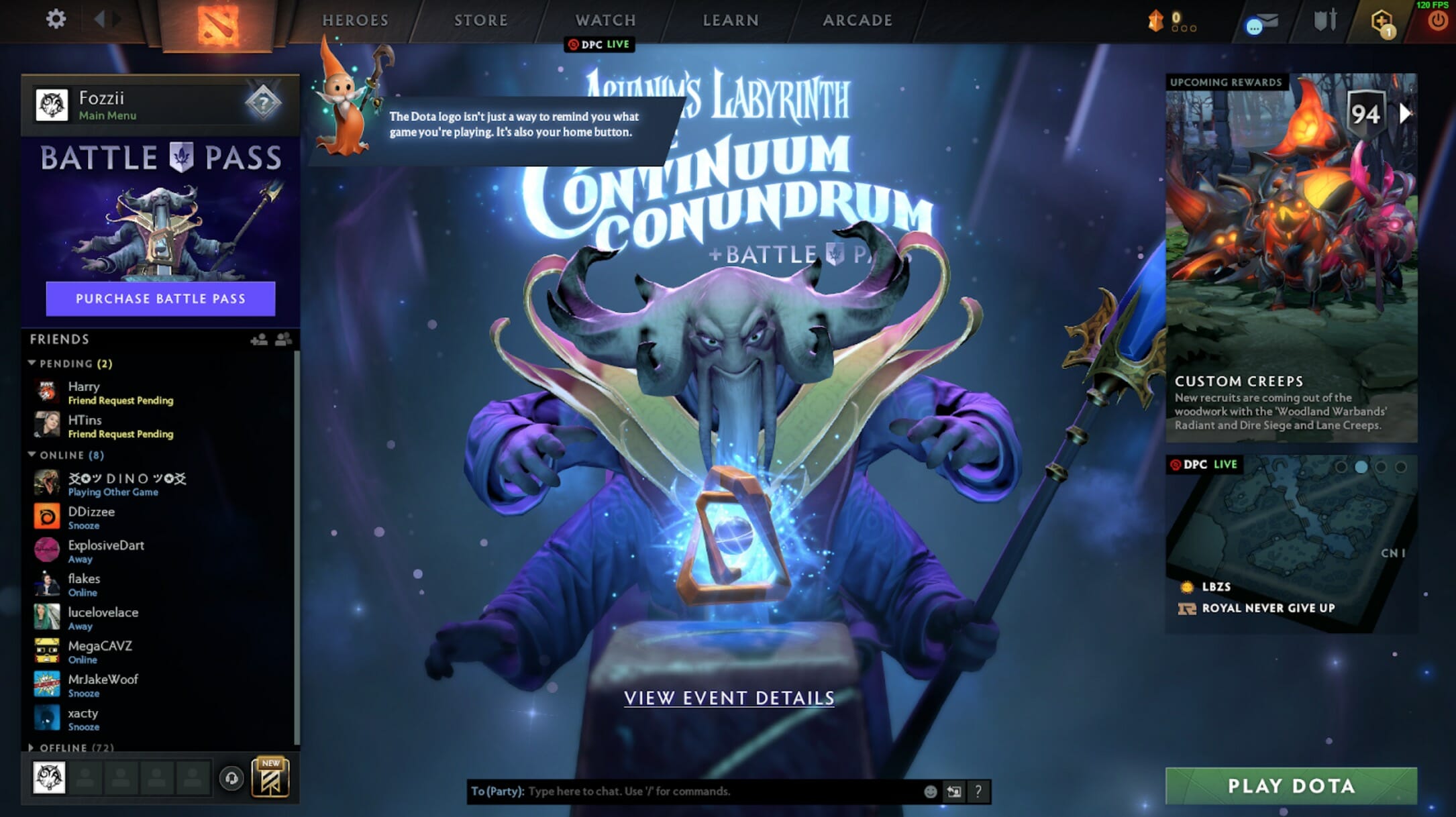
値を常に画面に表示するというアイデアが気に入らない場合は、気が散ったり、邪魔になる可能性があるため、別のオプションがあります。 これは、Dota2でpingを一時的に表示する方法です。
- Dota 2を開き、マッチにロードします。
- 試合中にメッセージセクションを開き、次の「-ping」と入力します。
- これにより、一時的にコーナーの右上隅にpingが表示され、その後フェードして再び非表示になります。
これは、ネットワーク値を常に画面に表示したくない場合に最適なオプションであり、非常に簡単に実行でき、すばやく確認できます。 したがって、これらはDota 2pingチェックを実行するXNUMXつの最も簡単な方法です。
土田 2 ピン
ゲームの経験がなく、pingが何であるかを理解していない場合は、この段階で少し混乱する可能性があります。 それでは、pingの意味、それが何であるか、そしてDota 2に乗ることを期待し、目指すべきpingについてさらに調べてみましょう。
pingは、ゲームをプレイするために使用しているインターネット接続の品質として非常に簡単に説明できます。 数値が大きいほど、インターネット接続の品質は低くなります。 数値が小さいほど、インターネット接続の品質は高くなります。 最終的には、可能な限り0に近づけたいと考えていますが、これは必ずしも現実的な目標ではありません。
pingを低くすると、ゲーム(この場合はDota 2)がよりスムーズに実行され、より良いエクスペリエンスが提供され、プレイの質が向上する可能性があります。 pingは、ユーザーとして使用しているインターネット接続に完全に基づいていることに注意してください。pingに影響を与えたり、改善したりする可能性のある他の要因はありません。 そうは言っても、pingを改善する方法がいくつかあり、それらは以下で強調表示されます。
Dota 2Pingチェッカー
人々が誤って自分自身に問題を引き起こす可能性がある2つの問題は、どのDota2サーバーで再生するかを選択する場合です。 選択したサーバー、サーバーからの距離は、pingに大きく影響します。 どのサーバーが最適かわからない場合は、DotaXNUMXサーバーのpingテストを実行することをお勧めします。 GameServerPing.com
Dotaが自動的に最速のサーバーを割り当てるので、これはあまり心配する必要はありません。 ただし、問題に気付いた場合は、再確認する価値があります。
pingをできるだけ0に近づけたいと前述しましたが、必ずしも現実的ではありません。 Dota 2の平均pingに飛び込むと、プレーヤーの平均pingは80〜100ミリ秒であることがわかりますが、サーバーが近い国では、これは平均30ミリ秒に向上します。 20〜40ミリ秒のpingでプレイしている場合は、適切な場所にいるので、プロとしてプレイしようとしているのでない限り、改善を求める必要はありません。 pingが100を超えると、いくつかの問題が発生する可能性があります。 明らかに、これはあなたの近くにサーバーがないことに起因する可能性があり、これを修正するためにできることはあまりありません。 ただし、チェックしていて近くにサーバーがある場合、問題はインターネットにある可能性が高く、最初の動きはインターネットの速度をチェックし、それらをアップグレードする可能性があるかどうかです。
ラグを取り除き、ゲーム体験を最適化する
FPSが低いと、ゲームのスムーズな実行に問題が生じる可能性もあります。 現在、FPSが低くてもpingに影響はなく、その逆も同様ですが、フレームレートが低く、フレームがドロップすると、エクスペリエンスが台無しになり、問題が発生します。 pingは問題ないが、この点で遅延が発生している場合は、いくつかの推奨事項があります。
まず、Dota 2をプレイしている間、他のアプリケーションが実行されていないことを確認します。メガPCビルドを使用しているアプリケーションでは問題は発生しませんが、より多くの予算設定で実行されているアプリケーションでは問題が発生する可能性があります。 バックグラウンドで他に何も実行されていないということは、プロセッサとシステムメモリがDota2の実行に完全に集中できるようになることを意味します。
さらに、すべてのグラフィック設定が低く設定されていることを確認できます。 NVIDIAグラフィックカードをお持ちの場合は、ダウンロードできます GeForce体験 グラフィックドライバを更新してから、ソフトウェアがゲーム内設定を最適化できるようにします。 このソフトウェアは、設定を最適化するときにPCコンポーネントを考慮に入れ、通常、品質とパフォーマンスのバランスを見つけることを目的としています。 GeForce Experienceで最適化した後もフレームをさらにブーストしたい場合は、初期のアドバイスに従って、すべての設定を低くします。
より高度なオプションは、DirectXの設定を確認することです。 2023年2月に、Dota32が9ビットオペレーティングシステムやDirectXXNUMXなどの一部の古いテクノロジのサポートを終了することが発表されました。 計画されているものの完全なリストは次のとおりです。
- 32ビットシステムでのDotaのサポートを削除します。 Dotaを実行するには、64ビットマシンとOSが必要です。
- DirectX9のサポートを削除します。DirectX9を使用しているお客様は、代わりにDirectX11に切り替えます。
- OpenGLのサポートを削除します。 OpenGLを使用しているお客様は、代わりにVulkanに切り替えます。
- 10.14より前のバージョンのmacOSのサポートを削除します。
- XAudio(-xaudio)のサポートを削除し、SDL Audio(-sdlaudio)の使用に切り替えます。
これがあなたに影響を与えていないことを確認してください、しかしValveはプレーヤーの大多数が何の問題も経験しないであろうとコメントしました。
- ブログ
- 12年2022月XNUMX日 / 更新中:09年2022月XNUMX日
